1、新建空白画布

2、新建空白图层,然后做出横排选框,如图

3、然后填充颜色,ctrl+D取消选区,如图,得到条状图形
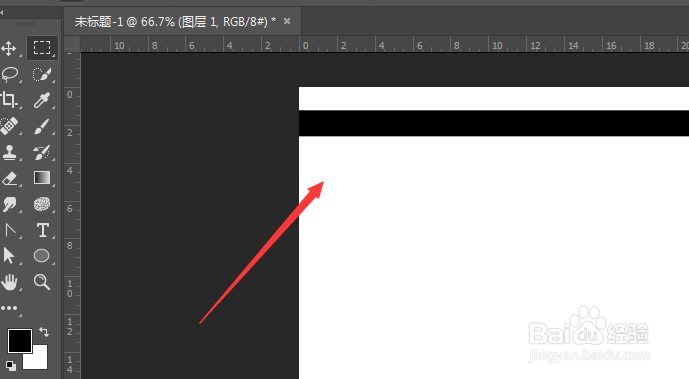
4、然后进行多次复制,如图;将所有的图形进行居中并垂直分布设置

5、现在得到标准一致的分布图

6、将所有的图层合并为一个

7、这时候再打开滤镜菜单栏中的极坐标命令,如图所示

8、直接默认选择平面坐标到极坐标即可,这样就形成了一个中心圆了,如图所示

9、最后效果如图所示。

时间:2024-10-14 01:36:34
1、新建空白画布

2、新建空白图层,然后做出横排选框,如图

3、然后填充颜色,ctrl+D取消选区,如图,得到条状图形
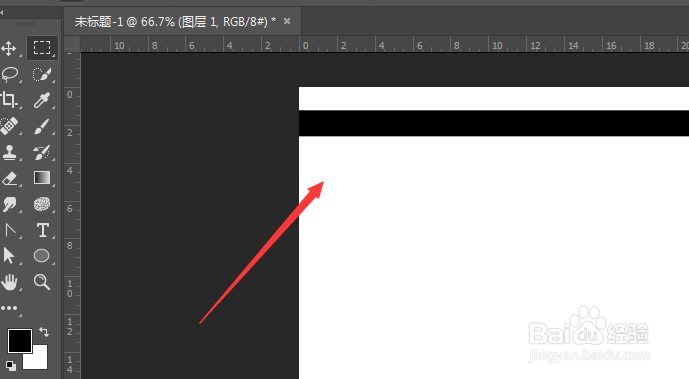
4、然后进行多次复制,如图;将所有的图形进行居中并垂直分布设置

5、现在得到标准一致的分布图

6、将所有的图层合并为一个

7、这时候再打开滤镜菜单栏中的极坐标命令,如图所示

8、直接默认选择平面坐标到极坐标即可,这样就形成了一个中心圆了,如图所示

9、最后效果如图所示。

